Annonse
Googles Chromebook er overraskende gode bærbare datamaskiner De beste bærbare datamaskinene under 1 000 dollarSer du etter de beste bærbare datamaskinene under 1 000 dollar? Vi har avrundet en rekke Chromebook-er, Windows 10-bærbare datamaskiner og macOS Ultrabooks - alt under tusen dollar. Les mer . De er billige - bare 249 dollar for det som sannsynligvis er den beste for øyeblikket - lett, bærbar og rask oppstart. Det er ikke sikkert de er en ideell datamaskin for en PC-spiller eller bruker av stasjonær programvare, men de kan være gode bærbare nettlesere å dra til klassen.
Chromebooks har blitt overraskende dyktige, men de kan ikke gjøre alt. De kan ikke spille de nyeste PC-spillene eller kjøre desktop-versjonen av Photoshop. Du kan ikke installere iTunes og vedlikeholde en samling på 500 GB med lokale musikkfiler. Men du vil bli overrasket over alle tingene en Chromebook kan gjøre. En Chromebook kan oppnå det meste av det de gjør på bærbare datamaskiner.
Hva er en Chromebook?
Chromebook-maskiner kjører Chrome OS, som først og fremst er det
bare en Chrome-nettleser med litt annen programvare rundt seg Hva er en Chromebook?Hva er en Chromebook? Hva er en Chromebook bra for? Hvordan kan en Chromebook sammenligne seg med en bærbar datamaskin? Vi svarer på disse og mer. Les mer for å gjøre det mer nyttig. Det er et enkelt lokalt filsystem som lar deg se filer som bilder, dokumenter, videoer, musikk og arkivfiler, men du vil bruke mesteparten av tiden din i Chrome. Hvis du er noen som allerede bruker mesteparten av tiden din i Chrome, kan en Chromebook være et godt alternativ.Når det er sagt, vil du være begrenset til applikasjoner du kan kjøre i Chrome. Det er definitivt offline støtte, inkludert en Gmail Offline-app, så du trenger ikke å bekymre deg for å ikke kunne lese e-posten din, se på kalenderen din, eller skrive dokumenter uten en Wi-Fi-tilkobling, men hvis du er avhengig av programvare som bare er tilgjengelig for Windows- eller Mac-stasjonære PCer, kan det være lurt å hoppe over Chromebook.
I stedet for å stole på lokale filer - det er litt lokal lagring, men ikke veldig mye - blir du oppfordret til å bruke skybaserte fillagringstjenester Dropbox vs. Google Drive vs. OneDrive: Hvilken skylagring er best for deg?Har du endret måten du tenker på skylagring? De populære alternativene Dropbox, Google Drive og OneDrive har fått selskap av andre. Vi hjelper deg med å svare på hvilken skylagringstjeneste du skal bruke. Les mer som Google Drive, Dropbox eller SkyDrive. Google Drive er den mest integrerte løsningen, og å kjøpe en Chromebook som Samsung Series 3 Chromebook vil gi deg 100 GB Google Drive-plass i to år.
Det er ingen Skype ennå, men Google Hangouts fungerer bra og tilbyr muligheten til å ha videochatter med opptil ti personer gratis - i motsetning til Skype, som krever at du betaler for denne funksjonen.
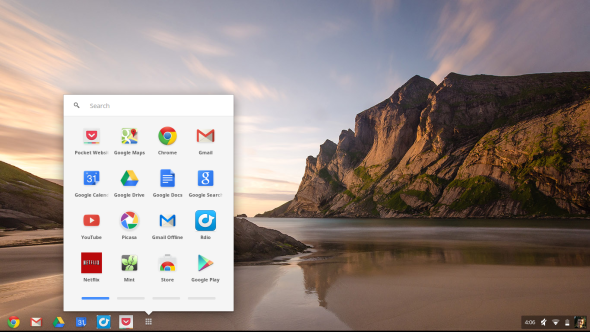
Dokumenter, regneark og lysbildefremvisning
Chrome OS har tilgang til all den nettbaserte kontorprogramvaren der ute. Dette inkluderer google Dokumenter, og Chrome tilbyr offline tilgang til dokumentene dine, slik at du kan fortsette å skrive nye dokumenter og redigere eksisterende dokumenter selv mens du ikke er frakoblet.
Hvis du virkelig trenger Microsoft Office, vil du ikke finne skrivebordsversjonen av Office tilgjengelig for deg på en Chromebook - men du vil ha tilgang til Microsofts Office Web-apper. De tilbyr ikke noen offline tilgang, men du kan redigere dokumenter fra SkyDrive og bruke kjente grensesnitt for Word, Excel, PowerPoint og OneNote i nettleseren din. Du finner ikke alle avanserte Office-funksjoner her, men grunnleggende dokumentredigering og visning er det mange mennesker gjør med Office.
Det beste av alt er at Office Web Apps og Google Docs er helt gratis - det er ingen eskeprogramvarekostnader eller månedlig abonnementsavgift, som det er med Microsofts andre Office-produkter.

Merknader, oppgavelister, påminnelser
Chromebook-er har en rekke notasjons- og oppgaveliste-apper tilgjengelig. Det er en nettbasert versjon av Evernote som kan brukes på Chrome OS, mens Google tilbyr sine egne Google Keep app som fungerer offline med en online synkroniseringsfunksjon - slik at den fungerer perfekt når du ikke er koblet til et Wi-Fi-nettverk.

Alle nettbaserte oppgavelister-apper vil fungere, men apper liker Noen. GJØRE og Wunderlist tilby app-versjon offline som fungerer helt offline. Såkalte “pakket apps” som fungerer helt offline, blir mer vanlig - også Pocket tilbyr nå en pakket app som synkroniserer leselisten din med Chromebooken din, slik at du kan lese de lagrede websidene dine selv om du ikke har en Internett-tilkobling.

Redigere bilder
Du kan enkelt ta bilder av et digitalt kamera ved hjelp av en USB-kabel eller ved å koble til en SD kort Hvordan velge riktig SD-kort for jobbenSD-kort handler ikke alt om lagring! Det er faktisk flere andre faktorer du bør tenke på, og når du kjøper kortene dine, bør du gjøre deg oppmerksom på dem. Når det er sagt, SD-kort er ikke alle skapt like, ... Les mer . Bildene kan lagres på Chromebooks lokale lagring, men du vil sannsynligvis laste dem opp til en nettbasert filtjeneste som Dropbox, Google Drive eller Google+ Bilder.
Du kan også enkelt få tilgang til bilder lagret i skyen - hvis du bruker en Android-smarttelefon og konfigurerer øyeblikkelig fotoopplasting i Google+ eller Dropbox, blir alle bildene du klikker automatisk lastet opp og tilgjengelige på nettet på din Chromebook.
Når det gjelder fotoredigering, er det en innebygd grunnleggende bilderedigering, men ellers er du avhengig av nettbaserte verktøy. Det er utallige nettbaserte bildedaktører Ikke installer en bilderedigerer: Prøv i stedet disse skybaserte fotoredigeringsprogrammeneHvis du ønsker å få virkelig gode resultater, må du laste ned en slags grafikkprogramvare eller annen redigeringsapp, og legge den gjennom gangene. Men nå kan du gjøre det meste av ... Les mer der ute, men hvis du er ute etter en ekstremt kraftig, bør du prøve Pixlr.
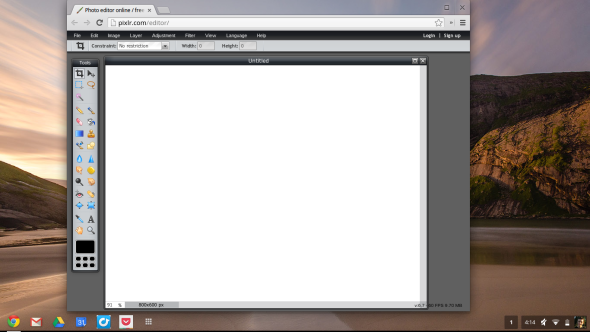
Hører på musikk
Hvis du vil ta din lokale musikksamling med deg, kan du bruke Google Play Musikk. Installer Google Play Music Manager på din nåværende Windows-, Mac- eller Linux-datamaskin, og den vil laste opp opptil 20 000 sanger til Google konto - helt gratis - og lar deg streame dem på forespørsel hvor som helst, inkludert din Chromebook.
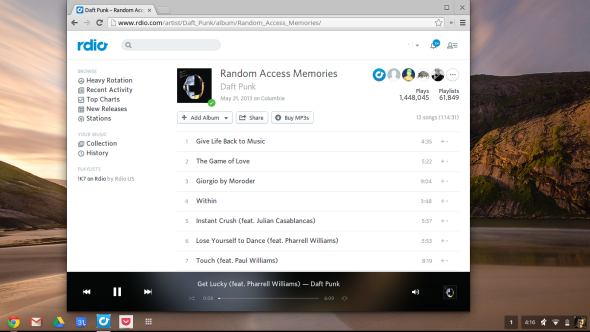
Ser på film
Chromebooks har tilgang til alle standard webbaserte videotjenester, inkludert Netflix, Hulu, YouTube, og alt annet som bruker Flash eller HTML5 for å spille av videoer i nettleseren din. Du kan også spille av lokale videofiler, for eksempel filer i MP4-format, så hvis du kan finne en lenke til en MP4-fil på nettet, kan du laste den ned til Chromebooken din og se den med den lokale videospilleren.
Hvis du har en Android-telefon eller nettbrett, er det enkelt å koble til telefonen og kopiere slike lokale musikk- eller filmfiler frem og tilbake via Files-appen. Chromebooks spiller ikke så bra med Apples iPhones og iPads.

Spille spill
Spill er definitivt et svakt punkt i Chrome OS. Hvis du er en PC-spiller, finner du ikke alle spillene du har forventet på Chromebooken din. Imidlertid, hvis du bare spiller noen få tilfeldige spill - kanskje du er en spiller, men du foretrekker konsoller, uansett - vil du finne at du har tilgang til ganske mange spill.
I motsetning til iPad og moderne Android-nettbrett, støtter Chromebooks offisielt Flash-innhold. Det betyr at du har tilgang til alle Flash-spill online, inkludert de på nettsteder som Kongregate. Det er også spill i Chrome nettbutikk 10 virkelig kule spill fra Google Chrome Store [MUO Gaming]Chrome Nettmarked inneholder tusenvis av spill - vi har gravd gjennom dem for deg og avdekket noen perler. Enten du leter etter uformell moro, Zen-puslespill, rik 3D-grafikk, arkadestil multiplayer-handling eller interessant ... Les mer , inkludert de som bruker HTML5.
Likevel, hvis du planlegger å spille større spill, vil du ønske deg en Windows-PC eller en konsoll - det er akkurat slik det er. Hvis du er en spiller, men du allerede har en Windows-PC eller -konsoll og ikke forventer at den bærbare datamaskinen din skal spille, kan du komme godt overens med en Chromebook.

Jobber med Windows- og Mac-datamaskiner
Du kan ikke kjøre Windows- eller Mac-stasjonær programvare på Chromebooken din, selv om du kan konfigurere den Chrome eksternt skrivebord på en ekstern Windows-, Mac- eller Linux-PC og få tilgang til skrivebordet eksternt. Hvis du har tilgang til et Windows-skrivebord, kan du få ekstern tilgang til det fra Chromebooken din hvis du noen gang hadde behov for å bruke et skrivebordsprogram. Likevel, hvis du er avhengig av å kjøre slik programvare regelmessig, er en Chromebook ikke noe for deg.

Du kan også koble til standard USB-flash-stasjoner De beste, raskeste, mest robuste USB-minnepennene du kan kjøpe akkurat nåUSB-flash-stasjoner er noen av de kuleste oppfinnelsene for nørder. Vi har avrundet fem av de raskeste, mest robuste og generelt beste kjørene på markedet. Her er hva vi har funnet. Les mer til en Chromebook, slik at du kan overføre filer mellom datamaskiner. Filer kan også overføres med nettbaserte tjenester - for eksempel ved å dele dem i Dropbox eller Google Drive. Chromebooks fungerer også med andre standardutstyr, som USB-mus.
Bør du skaffe deg en Chromebook?
Chromebook er ikke for alle. Hvis du er i en klasse som krever at du bruker Photoshop, Office eller et annet skrivebordsprogram, kan du ikke klare deg med bare en Chromebook. Hvis du vil sitte bakerst i klassen og spille Call of Duty på den bærbare datamaskinen din, vil heller ikke en Chromebook gjøre det.
Hvis du leter etter en billig, lett og rask bærbar PC som lar deg komme på nettet og gi deg tilgang til Chrome-nettleseren uten at noe annet søppel kommer i veien, Chromebooks kan være en flott alternativ.
For øyeblikket Samsung Series 3 Chromebook - Sjekk ut vår gjennomgang Samsung Chromebook Series 3 Review and GiveawayMennesker i dag er stadig på farten og koblet til Internett, og gjør alt fra å lage presentasjoner til å sjekke e-post, chatte med venner til å spille spill. Folk bruker alle slags enheter for å oppnå ... Les mer - er nok den beste man får. Det er billig til bare 249 dollar, raskt å starte opp, lett og bærbart med anstendig batterilevetid. Maskinvaren - tastatur og berøringspute inkludert - føles også ganske bra. Samsung og Google kom med alle de rette kompromissene for å treffe et prispunkt på 249 dollar mens de ga en god opplevelse.
Har du hentet en Chromebook ennå? Vil du anbefale en, eller synes du den var for begrenset? Legg igjen en kommentar og del dine erfaringer!
Denne vurderingen inneholder tilknyttede lenker, som betaler oss en liten kompensasjon hvis du bestemmer deg for å gjøre et kjøp basert på vår anbefaling. Vår vurdering er på ingen måte partisk, og anbefalingene våre er alltid basert på varene til varene.
Chris Hoffman er en teknisk blogger og teknologisk rusavhengig som bor i Eugene, Oregon.

